Обновите оборудование. Первое, что вам нужно сделать – это выяснить, установлено ли у вас достаточно оборудования для запуска установленных программ. К счастью, в Windows Vista и Windows 7есть инструмент, который автоматически выполняет эту операцию за вас и произведет все необходимые действия, основанные на результатах.
- Нажмите Пуск | Панель управления.
- Введите в адресной строке «Панель управления\Все элементы панели управления\Счетчики и средства производительности» и нажмите ENTER.
- Нажмите кнопку «Выполнить оценку этого компьютера» или «Повторить оценку».
- Этот процесс может занять несколько минут. Пожалуйста, будьте терпеливы во время этой операции.
- После завершения оценки появятся результаты, из которых можно получить информацию об аппаратных компонентах, которые нужно обновить.

Выполните дефрагментацию жесткого диска. При копировании новых файлов на компьютер жесткий диск фрагментируется. Говоря простыми словами, файлы сохраняются непрерывным способом и это приводит к тому, что ваш компьютер выполняет операции медленнее. Дефрагментация жесткого диска раз в неделю поможет вам сделать работу компьютера более быстрой. Обратите внимание, что существует инструмент под названием «Дефрагментация диска».
Дефрагментация реестра. Реестр – это база данных, где хранятся параметры программ, настройки операционной системы, а также другие данные. Почти все программы на вашем компьютере имеют доступ к реестру, в том числе операционной системы. Этот непрерывный доступ к реестру часто фрагментирован, что делает работу вашего компьютера медленной. Так как нет встроенного инструмента для дефрагментации реестра Microsoft Windows, то вам придется выбрать для этого хорошую программу.
- Войдите в интернет и скачайте «RegInOut Registry Defrag».

- Войдите в учетную запись администратора и установите программное обеспечение. Запустите программу, когда процесс установки будет завершен.
- Закройте все другие запущенные программы и задачи.
- Запустите анализ состояния реестра, далее нажмите кнопку «Дефрагментация». А затем перезагрузите систему.
Просмотрите список приложений и служб, которые запускаются при старте системы. После того как загрузилась операционная система, начинают запускаться различные программы и службы. Чем больше этих программ, тем медленнее работает компьютер. Поэтому вы должны контролировать эти программы и службы и отключать те, в которых нет необходимости.
- Нажмите кнопку Пуск | Выполнить. Или нажмите клавиши Windows + R.
- На вкладке «Службы» отметьте флажок «Не отображать службы Microsoft». Отключите все ненужные службы. Нажмите кнопку «Применить».
- Нажмите «OK» и перезагрузите компьютер.
Измените параметры компьютера для повышения производительности. Есть два варианта: 1) Установите настройки Windows, чтобы иметь лучший внешний вид; 2) Установите параметры для лучшего выполнения задач. Если вы выберете последнее, то система отрегулирует настройки так, чтобы компьютер все ресурсы направлял на выполнения операции, тем самым ускоряя работу. Вы можете это сделать следующим образом:
- Щелкните правой кнопкой мыши на значке «Мой компьютер» на рабочем столе.

- Выберите пункт «Свойства».

- Слева выберете «Дополнительные параметры системы».

- Под вкладкой «Дополнительно», нажмите кнопку «Параметры» в разделе «Быстродействия».
Лет 10 назад мы не представляли жизнь без компьютера. Сегодня едва ли не каждый из нас пользуется ноутбуком. Но время не щадит любимые гаджеты. Если ваш лэптоп работает медленнее, чем раньше, у этого может быть целый ряд причин.
Но это не значит, что помочь ему нельзя.
Мы нашли несколько действенных способов помочь вашему устройству и делится ими с вами.
1. Проведите генеральную уборку
- Со временем мы накапливаем множество файлов и программ, которыми не пользуемся. Чтобы правильно очистить память ноутбука, стоит разобраться в типах ненужных файлов и местах их хранения. Есть специальные приложения , которые найдут громоздкие и неиспользуемые файлы, предлагая от них избавиться. Может, пора уже забыть о том самом видео с выпускного?
- Если хотите сделать все вручную, то обратитесь к стандартным инструментам операционной системы. На Mac OS обратите внимание на раздел «Другое» в «Хранилище», а на Windows начните с «Рабочего стола» и папки «Загрузки».
2. Обновите систему
- Обновления для Mac OS или Windows необходимы не только для безопасности, они также могут улучшить работу системы. Например, Apple обещает, что новая Mac OS (High Sierra) сделает ваш Mac быстрее и функциональнее.
- Как правило, нужные обновления система загружает сама, но никогда не будет лишним проверить их статус. Для Windows сделать это можно в разделе «Панель управления - Центр обновления Windows», для Mac - «Об этом Mac - Обновление ПО».
3. Очистите автозагрузку
- При установке программ некоторые из них добавляются в автозагрузку, то есть запускаются при включении ноутбука. Даже если вы ими не пользуетесь, они «съедают» ресурсы ноутбука.
- В современных версиях Windows (8 и 10) этот раздел можно найти в «Диспетчере задач» (Ctr+Alt+Del). В Windows 7 нажмите Win+R и напишите в строке «MSConfig», в Mac OS - «Системные настройки - Пользователи и группы - Объекты входа».
- Программы, которые необходимы при запуске, можно включать и отключать вручную. Главное, не трогайте те компоненты, названия которых для вас непонятны.
4. Избавьтесь от вирусов
- Если скорость работы ноутбука резко ухудшилась, то проблема может быть во вредоносных программах. Современные вирусы настолько хитроумны, что даже с установленным антивирусом вы не можете чувствовать себя в безопасности.
- Если у вас есть подозрения, что с ноутбуком что-то не так, воспользуйтесь бесплатной утилитой от Dr.Web. Отключите свой антивирус, проверьте компьютер утилитой и, быть может, все встанет на свои места. Главное, не забывайте о профилактике: любые подозрительные сайты, файлы или электронные сообщения могут таить угрозу.
5. Загляните внутрь
- Вы берете ноутбук на работу, в поездки, он располагается то у вас на коленях, то на обеденном столе. Это приводит к тому, что к лэптопу быстро пристают пыль и грязь, которые почти невозможно разглядеть снаружи.
- Понять, что ноутбук загрязнился, можно по его температуре и звуку работы: если устройство горячее и шумит, у вас проблемы. Решить их можно, вскрыв корпус и вооружившись щеткой или доверив это профессионалам. Чтобы все прошло как по маслу, прежде чем разобрать ноутбук, стоит сфотографировать его в сборе и посмотреть пару видеоуроков на YouTube.
6. Поменяйте то, что можете
- Многие модели ноутбуков, как и обычные ПК, можно улучшить. Например, увеличить объем оперативной памяти, что приведет к росту производительности. Кроме того, вместо обычного жесткого диска (HDD) можно поставить твердотельный SSD. Скорость работы при этом гарантированно возрастет. Наконец, не забывайте, что у многих ноутбуков съемная батарея. Когда ресурс подойдет к концу, ее можно обновить.
Если ноутбук вас не слушается
Советы, которые вы прочитали выше, - варианты решения распространенных проблем. Ниже вас ждет несколько нюансов, которые пригодятся вам, если вы хотите продлить жизнь вашему устройству.
- Постарайтесь знать о модели вашего ноутбука все. Базовые характеристики написаны на корпусе устройства или под батарейкой и содержатся в документах. Они пригодятся вам при обращении в мастерские или к частным мастерам.
- Если вам кажется, что замена запчастей - дело затратное и хлопотное, то как минимум не забывайте о базовых вещах - очистке ноутбука от пыли и грязи и очистке памяти устройства.
- Если вам интересно, как можно улучшить свой ноутбук, то загляните на YouTube . Мастера со всего света делятся видеосоветами по ремонту и апгрейду своих устройств. Быть может, среди них есть и ваше?
- Помните, что любые изменения в конфигурации устройств, равно как и открытие корпуса, целесообразны лишь после истечения официальной гарантии .
- Не доводите ноутбук до плачевного состояния. Лучше всего не устранять поломку, а предотвратить ее. Используйте советы по уходу за вашим устройством, следите за состоянием батареи, памяти и дисплея.
Можно ли сделать работу компьютера или ноутбука быстрее? Данный вопрос интересует всех нетерпеливых пользователей ПК. На самом деле имеются способы, позволяющие выжать из компьютера максимум производительности. Их, кстати, не так уж и мало. Давайте рассмотрим подробнее некоторые из них.
Отключение сервисов, в которых нет необходимости
Пользователям, желающим знать, как заставить компьютер работать быстрее, видео по этому поводу может очень помочь. А мы рассмотрим такой способ, как отключение ненужных сервисов и программ. По умолчанию операционная система компьютера часто запускает службы, в которых пользователь часто не нуждается.
Подобные сервисы, в отличие от обычных программ, не имеют графического интерфейса. Они запускаются с целью выполнить определенные задачи, которые могут различаться. Обычно они являются дополнительным компонентом операционной системы. Однако, некоторые программы устанавливают свои службы, например, антивирус Касперского.
Несмотря на то что сервисы бывают необходимы, некоторые из них можно отключить за ненадобностью. Дело в том, что они занимают значительное место оперативной памяти компьютера, а также процессорное время. Давайте рассмотрим, какие службы можно отключить в ОС Windows без ущерба для работы компьютера:
- Уведомления о системных событиях,
- Журналы производительности,
- Журналы регистрации ошибок системы,
- Службу времени,
- Удаленный реестр,
- Автоматическое обновление и т. д.
Практически все эти сервисы ничего не дают, однако, могут тормозить работу компьютера. Если вами не используется планировщик заданий (а в большинстве случаев пользователи даже не знают, где на компьютере находится эта служба, и для чего она предназначена), то вы можете спокойно отключить и его. На персональном компьютере можно обойтись без сервиса Модуль поддержки смарт-карт. Эта программа необходима в основном для работы на ноутбуке.
Для того чтобы отключить сервисы на компьютере, нужно зайти в Пуск-Выполнить. Далее вводится команда services.msc и нажимается Ввод. После этого появится список служб. В меню можно увидеть имя сервиса, его состояние и тип запуска. Для того чтобы отключить работу службы, понадобится щелкнуть на ней два раза правой кнопкой мыши, а в появившемся окне в строке Тип запуска нужно выбрать Отключено.

Перед тем как отключить сервис, убедитесь, что он вам не нужен в настоящее время.
Удаление ненужных файлов
У многих пользователей на компьютере часто скапливается ненужный хлам, удалить который все не доходят руки. Без сомнения, такая ситуация может значительно тормозить работу техники. Если вам недосуг сделать это вручную, то всегда можно использовать дополнительные программы. К примеру, довольно эффективно с этой целью использовать . Разобраться в программе без труда сможет даже новичок, который не слишком хорошо разбирается в технике.
Если мы собираемся узнать, как заставить компьютер работать быстрее, инструкция по проделанным шагам может быть различной. Чтобы применить программу Ccleaner, нужно скачать ее на компьютер и установить. После этого откроется интерфейс, который достаточно удобный и понятный. К плюсам программы можно отнести то, что она не только удаляет ненужные файлы, но и чистит реестр. Кстати, ее можно устанавливать и на мобильные устройства, планшеты и т. д.

Если вы впервые работаете с утилитой, то в ее меню вам понадобится зайти на вкладку Очистка и нажать Анализ. После того как процесс завершится, понадобится снова вернуться к Очистке. Помимо этого в Реестре необходимо выбрать Поиск проблем. Если они будут найдены, то нажимаем Исправить. Опытные пользователи в программе могут самостоятельно выбирать нужные настройки, делать автозапуск и многое другое. Рекомендуется использовать утилиту 2-3 раза в месяц, чтобы понять, насколько она эффективна, а компьютер после очистки работает гораздо быстрее.
Другой способ очистить компьютер от мусора подходит тем, кому ОС постоянно напоминает, что на диске С не хватает места. Необходимо открыть Мой компьютер и кликнуть по диску С. После этого выбираем Свойства – Очистка диска. В появившемся окне нажимаем кнопки Все – ОК. Данная процедура запустит работу Мастера очистки. Однако, он может удалить далеко не все, что необходимо. Поэтому после завершения его работы нужно перейти в меню Дополнительно на вкладку Восстановление системы и нажать Очистить.

Для того чтобы оптимизировать размещение файлов и программ следует периодически . Благодаря этому файлы упорядочиваются, следовательно, возрастает производительность. Подобную процедуру рекомендуется делать не реже, чем раз в полгода. После дефрагментации можно заметить, что программы работают быстрее, а документы открываются за более короткое время.
Чтобы запустить процесс, понадобится войти в Мой компьютер. Далее выбираем диск, который нужно дефрагментировать, нажимаем команды Свойства – Сервис. В открывшемся меню переходим на ссылку Выполнить дефрагментацию.

Перед тем, как запустить процесс на компьютере, в окне дефрагментации можно сделать Анализ. Данная процедура позволит определить, нуждается ли компьютер в дефрагментации. Если в итоге получили рекомендацию от системы в необходимости выполнения процесса, то запускаем его. Дефрагментация может длиться долго. Во время ее проведения не рекомендуется работать на компьютере. В любой момент можно остановить работу, нажав на нужную кнопку, а затем продолжить.
Для того чтобы запустить дефрагментацию, диск должен иметь не менее чем 10% свободного места. Удостоверьтесь, что данное требование соблюдено. Если нет, то удалите ненужные файлы, чтобы освободить место.
Другие способы повышения производительности
Некоторые пользователи используют другие способы и небольшие хитрости для улучшения работы процессора компьютера. Например, можно провести уборку рабочего стола. На нем необходимо оставить только ярлыки программ, Мой компьютер и Корзину. Если здесь будут размещены фильмы, фото и другое, то это замедляет скорость работы. Для медиафайлов на компьютере лучше сделать специальную папку, в которой они будут храниться.
Кроме того можно убрать лишние эффекты в системе. Для этого нужно зайти в Панель управления – Система. Далее переходим на вкладку Дополнительно. В ней выбираем Быстродействие – Параметры. В появившемся окне находим Визуальные эффекты. Напротив некоторых из них убираем галочки, после чего применяем. Конечным этапом проверяем эффективность проведенной процедуры. Открываем какую-либо из программ и смотрим, сократилось ли время ее запуска, быстрее ли она стала работать и пр.
Воспользовавшись одним из приведенных выше методов, можно заметить, что производительность компьютера увеличилась, а программы начали работать гораздо быстрее. Конечно, можно пойти и по самому легкому пути, обновив аппаратное обеспечение технического устройства, но перед этими уж сильно радикальными мерами можно попробовать еще установить . Помните, что развитие IT-технологий не стоит на месте. Следовательно, современные игры и программы требуют все больших характеристик от компьютера. Не ленитесь обновлять его, и от работы на нем будете получать только удовольствие.
Если у вас слабый ноутбук, его работу можно сделать быстрее. Для этого нужно выполнить несколько движений пальчиками на клавиатуре.
Сделать ноутбук быстрым поможет следующее: отключение лишних служб, настройка загрузки программ при запуске windows, обновление драйверов, чистка реестра и разгон процессора.
Сильно увеличить производительность ноутбука, чтобы он работал быстрее — не получится, это не компьютер, где легко меняется любой компонент (видеокарта, процессор).
Думаю, что ознакомившись с материалом и выполнив рекомендации, многим удастся свой ноутбук сделать значительно быстрее.
Как сделать ноутбук быстрым отключив ненужные службы
Ваш ноутбук существенно быстрым, если вы отключите лишние службы, особенно это касается эффектов Aero.
Чтобы это сделать, и с правой стороны, кликните правой мышью на «компьютер» и щелкните по строке «свойства» (в самом низу).
Потом поставьте галочку напротив строки «обеспечить наилучшее быстродействие», щелкните внизу на опцию «применить» и подтвердите — нажав «ОК».
Как сделать ноутбук быстрее отключив запуск ненужных программ
Устанавливая программы, большинство даже не подозревает, что они автоматически прописываются в реестре, для самостоятельного запуска при включении компьютера – хотя нужны они вам очень редко.
Если автоматический запуск программ (когда их много), то освободите оперативную память и ваш ПК будет работать значительно быстрее.
Сделать такие настройки можно разными способами: стандартным и с помощью программ.
Можете просто , нажать на раздел «администрирование», дважды кликнуть по строке «конфигурация системы» и перейти на вкладку «автозагрузка».

Теперь просто снимите галочки напротив ненужных вам постоянно приложений и подтвердите, кликнув «ОК».
Повышение быстроты ноутбука обновлением драйверов
На быстроту работы ноутбука больше всего влияет видеокарта и процессор, поэтому всегда следите за выходом новых драйверов.
Обновлять их лучше всего на сайтах производителей. Например, у вас процессор «Интел», то зайдите на оф сайт. Там выберите автоматический поиск новых драйверов.
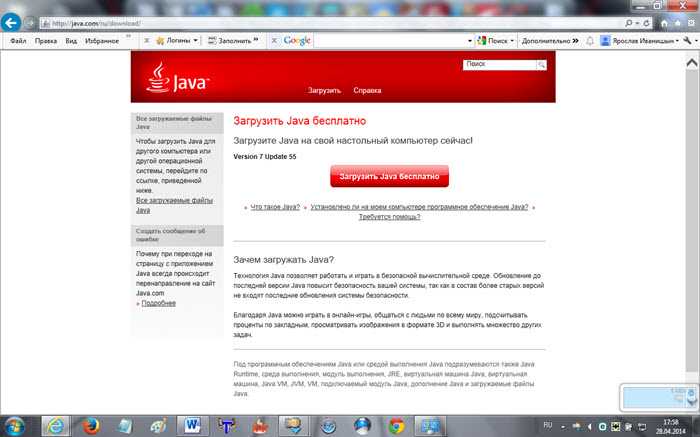
Вам будет предложено скачать «Java» — скачайте и установите, тогда система сможет просканировать ваш компьютер и подсказать, что нужно скачать и установить.
Точно также можете поступить с видеокартой «NVIDIA».Как обстоят дела с «Radeon» и «AMD» не знаю — ими не пользуюсь.
Сделать ноутбук быстрым почистив реестр
Если реестр виндовс сильно засорится, то скорость ноутбука, несомненно, упадет – если его почистить то восстановится (станет быстрее).

Поможет вам в этом, превосходная, бесплатная программа на русском языке « ». Кроме чистка реестра в ней еще много хороших инструментов – рекомендую иметь всегда под руками.
Разогнать процессор сделав ноутбук быстрее

Процессор, это можно сказать сердце компьютера, чем он мощнее, тем быстрее они работают.
В ноутбуке заменить его на более мощный практически невозможно, но до 10% можно разогнать – больше не рискуйте.
Производители специально оставляют 10% на запас. Так увеличивается вероятность, что к гарантийному ремонту вы обращаться не будете.
Как разогнать процессор, здесь описывать не буду – есть уже готовый материал. Желающие могут перейти на страницу , и научится это делать. Успехов.
Рубрики: Без рубрики






